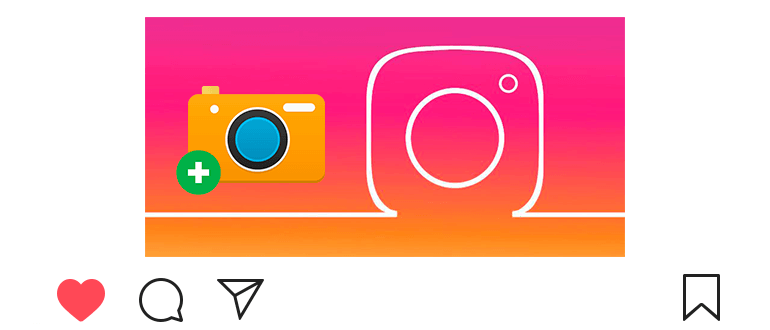
更新-2019年12月11日
ギャラリー(ライブラリ)からInstagramに写真を追加できます。 新しいものを作成します。
さらに、電話からだけでなく、写真をアップロードすることもできます コンピューター。
携帯電話からInstagramに写真を追加する方法
- В нижней части экрана касаемся



 .
. - ギャラリーから写真をアップロードするか、新しい写真を作成します。
- 画面下部のタブで新しい写真を撮ることができます 「写真」;
- Чтобы включить вспышку коснитесь

 , переключить камеру —
, переключить камеру — 
 .
.
- 写真のサイズを変更します。
- 写真を拡大または縮小できます。
- 必要に応じて、1つの出版物に最大10枚の写真を追加できます (коснитесь

 ), сделать коллаж, панораму или разрезать фото на 9パーツ。
), сделать коллаж, панораму или разрезать фото на 9パーツ。
- 写真のサイズを決定しましたか? 次に、右上隅にタッチします 「次へ」
- 今、私たちは写真を作っています:
- 画面の下部で、特定のフィルターを選択できます。
- フィルターの横で、写真を編集できます(位置合わせ、変更 明るさ、コントラスト、ディテール、熱、彩度、色、燃え尽き、 明るく、影、ビネット、ぼかし、シャープネス)。
- デザインを理解したら、右上隅に [次へ]をタップします。
- 出版物に最新の変更を加えます。
- 下に表示する写真にキャプションを追加します 公開(ハッシュタグと段落を忘れないでください);
- 写真に写っている人をマークしてください。
- 写真が撮影された場所を追加します。
- 他のソーシャルを選択します。 写真が公開されているネットワーク。
- 詳細設定では、写真のコメントを無効にしたり、 親友のリストを変更します。
- 出版物の準備はできていますか? 次に、右上隅でクリックします 共有ボタン。
- パブリケーションは、プロファイルとニュースフィードに表示されます。 加入者
- 写真を投稿した後に変更を加えるには、をタップします

 右上隅で[編集]を選択します。
右上隅で[編集]を選択します。 - 次の変更を行うことができます。オフ/オン コメント、場所の追加/削除、マーク/削除、 署名を追加します。
- 写真はいつでも削除またはアーカイブできます。 (記事を参照);
- チートのいいねは、すぐにトップに入るのに役立ちます。
- すべてのユーザーがInstagramから写真をダウンロードできます。
次に、ダウンロードできる2つの方法を見ていきます コンピューターからの写真。
1つ目はWindows 10オペレーティングシステムをお持ちの方、2つ目は -WindowsおよびMac OSのすべてのバージョン。
写真をコンピューター経由でInstagramに追加する方法
- Windows 10を使用している場合-リンクをたどります。
- アプリケーションをPCにインストールします(記事:Instagramを参照) Windows 10)。
- アプリケーションを開き、Instagramにログインします(サインアップ)。
- В нижней части экрана нажимаем на иконку



 .
. - 写真を追加します。
- コンピューターから写真をアップロードする必要がある場合は、上部をクリックします 碑文「カメラロール」と画像を選択します。
- ウェブカメラから写真を撮る必要がある場合は、下のタブを選択してください 「写真」。
- 次に、写真を作成し、変更を加えて公開します プロフィールの「共有」(前の3番目の段落の詳細 指示)。
- 設定でアプリケーションの言語を変更できます。 профиль

 , откройте настройки
, откройте настройки 
 — “Language” — “Русский”;
— “Language” — “Русский”; - Instagramにビデオを追加することもできます。
最適な方法を検討してください-エミュレーターをインストールする PC向けAndroid。
WindowsおよびMac OSに適しています。
Instagramに写真を投稿する方法
- リンクからウェブサイトに移動します。
- BlueStacksプログラムをダウンロードしてください。
- コンピューターにプログラムをインストールします。
- Playマーケットのメールでログインします(または 新しいアカウントを登録します)。
- Google Playストアで、アプリケーションを検索してインストールします Instagram
- Instagramを開き、ユーザー名を使用してログインし、 パスワード付き。
- Всё, теперь можно добавить фото



 по первой инструкции.
по первой инструкции.
- Instagramのモバイル版をPCで開くこともできます。
重要:最初に写真をアップロードする必要があります プログラムギャラリー:BlueStacksの左上隅にあります メインページを開き、下の[その他]アイコンをクリックします приложений” 
 и выберите “Медиа-менеджер”
и выберите “Медиа-менеджер” 
 .
.
次に、「Windowsからインポート」をクリックして、画像を追加します。 これらの手順の後、写真はInstagramギャラリーに表示されます。
Instagram(プロフィール写真)に別の方法でアバターを置くことができます 手順(記事を参照)。
トピックに関するビデオチュートリアル:電話からInstagramに写真を追加する方法 コンピューター。
